Videoları gerçekten öne çıkaran çok yönlü bir düzenleme tekniği, yeşil ekran videonun kullanılmasıdır. Yeşil ekranlar, video prodüksiyonunda post prodüksiyonda istenilen özel efektlerde, geçişler veya arka planlarda düzenleme yapmanın bir yolu olarak kullanılır.
Yeşil ekranın "yeşil" rengi bir video düzenleme programı tarafından tanımlanır ve daha sonra onu başka bir video veya resimle değiştirebilirsiniz. Bu, yerel hava durumu tahminlerinden müzik videolarına ve gişe rekorları kıran Hollywood filmlerine kadar medyada yaygın olarak kullanılan popüler bir tekniktir.
Adobe PremierePro, bir video düzenleme programı olarak, kroma anahtarlama adı verilen bir yöntemle yeşil ekran görüntülerini düzenleme yeteneğine sahiptir. Premiere'de çekimlerinize renk anahtarı uygulamak için Ultra Key efektini kullanabilirsiniz.
Bu eğiticiyi takip ederek yeşil ekran efektini videolarınıza sorunsuz bir şekilde dahil edebileceksiniz.
Chroma Key için Çekiminizi Nasıl Ayarlayabilirsiniz?
Ultra Key efektini uygulamadan önce, nihai ürünün daha iyi görünmesini sağlamak için yeşil ekran çekimlerinizi temizlemek isteyeceksiniz. Chroma keying için ihtiyaç duymadığınız alanlardan kurtulabilmeniz için videonuza bir mat uygulayacaksınız.
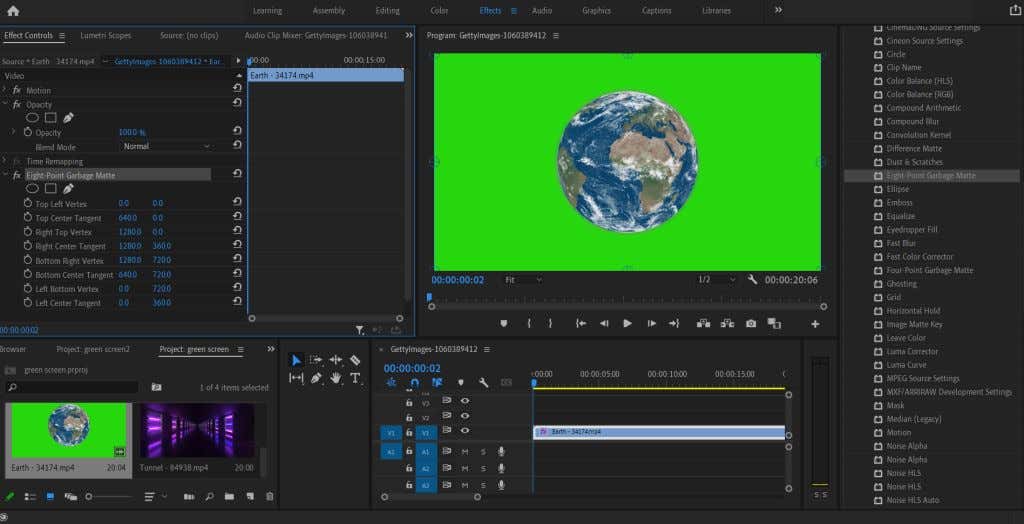
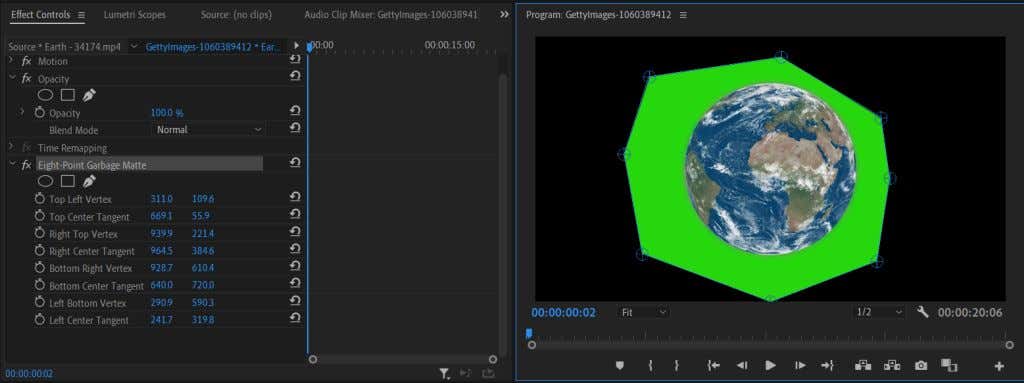
Videoyu kırptıktan sonra videonuza Ultra Key ve Chroma Key'i uygulamaya geçeceğiz.
Premiere Pro Video Düzenleyicide Chroma Key Nasıl Yapılır
Ultra Key efektini bulmak için matı uyguladıktan sonra Efektler sekmesine geri dönün. Uygulamak için aşağıdaki adımları izleyin..
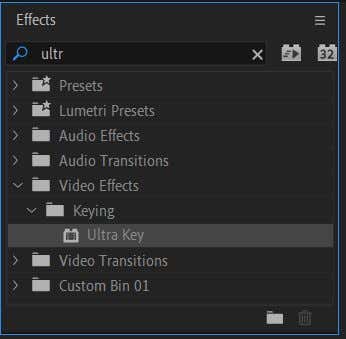
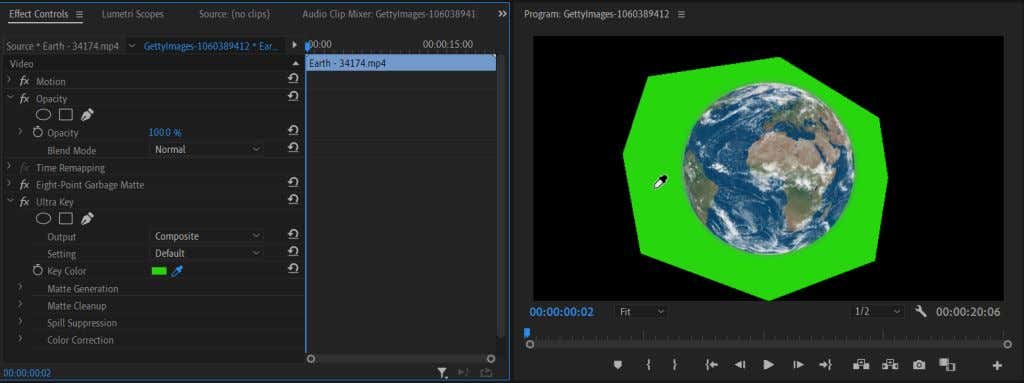
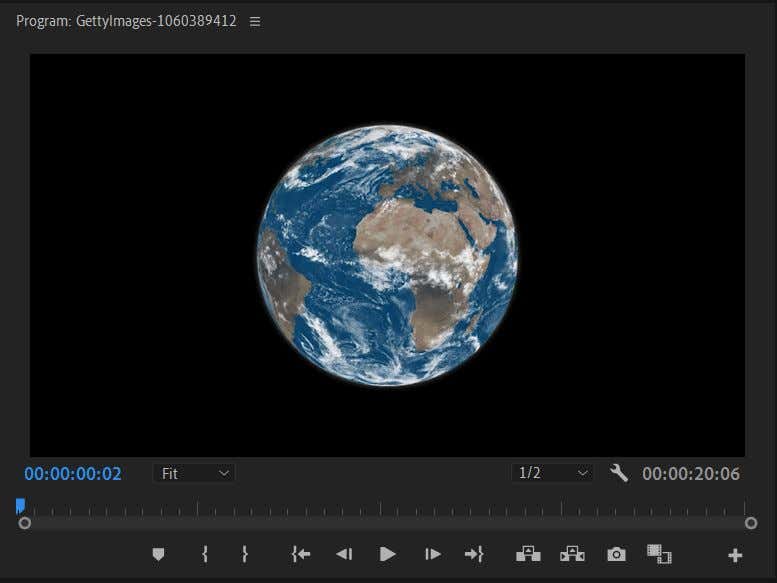
Konunuzun kenarlarına ince ayar yaparak arka plana doğal bir şekilde uyum sağlamanın birkaç farklı yolu vardır. Öncelikle Çıktı açılır menüsünde Alfa kanalını seçin. Bu, çekimlerinizi siyah beyaza dönüştürecek ve böylece hangi alanların üzerinde çalışılması gerektiğini daha kolay görebilirsiniz. Alfa kanalındaki beyaz daha yarı saydam görünüyorsa bu, seçilen rengin orada daha görünür olabileceği anlamına gelir.
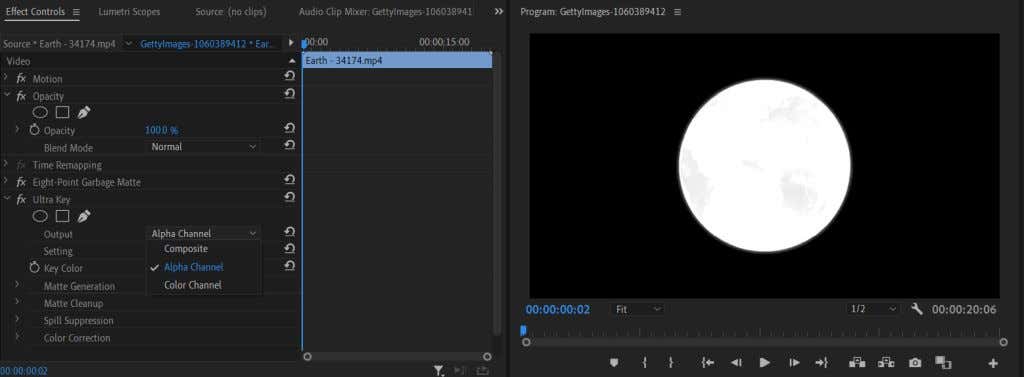
Ayarlar açılır menüsünü de Agresif olarak değiştirebilirsiniz. Bu, damlalıkla seçtiğiniz rengin daha fazla aralığını seçecektir.
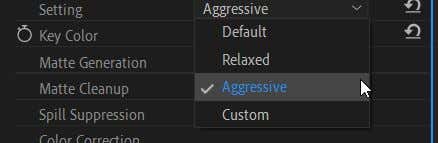
Ayrıca Mat Temizleme bölümünün altına da bakmak isteyeceksiniz. Burada Boğulma ve Yumuşatma adı verilen bazı efektler göreceksiniz. Choke, nesnenizin kenarlarını sert çizgilerle kapatacaktır. Yumuşat ayrıca kenarları da kapatır, ancak daha büyük bir geçiş yumuşatma etkisi sağlar.
Yeşil Ekranınız için Arka Plan Ekleme
Artık videonuza seçtiğiniz arka planı eklemenin eğlenceli kısmını yapabilirsiniz. Bu adımın yapılması kolaydır ve doğal bir etki için anahtarınızın herhangi bir bölümünü daha fazla değiştirmeniz gerekip gerekmediğini görmenize yardımcı olabilir.
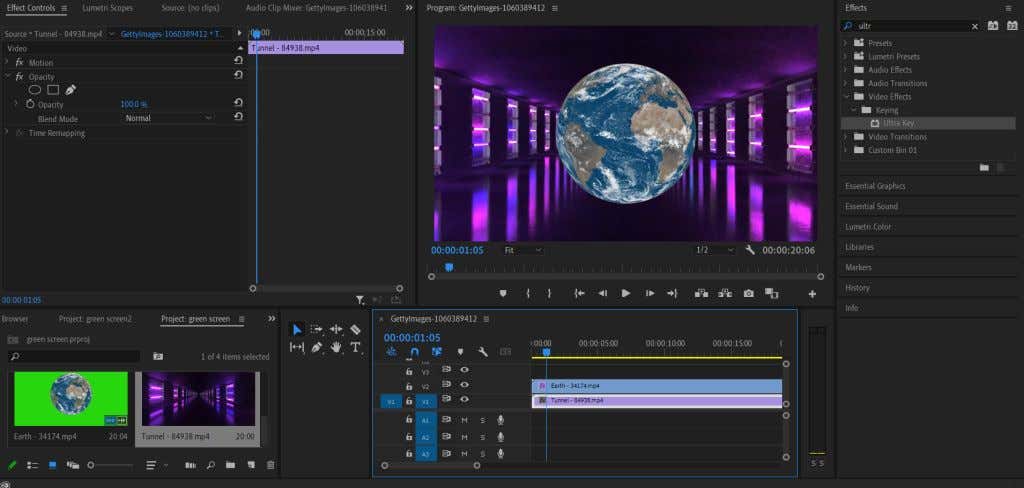
Artık nesnenizin yeni arka plan görüntüsüne ne kadar iyi uyduğunu görebilecek ve yukarıda özetlenen araçları kullanarak gerekli değişiklikleri yapabileceksiniz.
Chroma Key'inizi Düzenlemeye İlişkin İpuçları
Anahtarınızın arka planınıza veya efektinize iyi uyum sağlaması için temizlemenize yardımcı olacak birkaç araç daha var.
Şeffaflık
Bu ayarı Mat Oluşturma altında bulabilirsiniz. Bu ayarın değerini düşürmek nesnenizin kenarlarını sertleştirip temizleyecek, yükseltirken kenarları yumuşatacaktır. Bu ayar saç veya kürk gibi zor kenarları, lifleri veya diğer karmaşık konuları düzeltmek için iyidir.
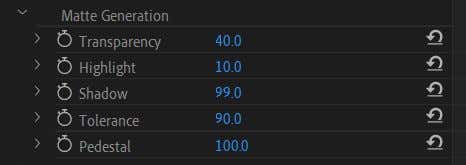
Kaide
Kaide değerinin değiştirilmesi, nesnenin etrafında arka planın ne kadarının görüneceğini belirler. Bu değeri düşürmek bu etkiyi artıracak, yükseltmek ise daha keskin kenarlar yaratacaktır.
Gölge
Bu değer, nesnenizin kenarlarındaki görünür "gölge" efektini değiştirerek kenarların daha yumuşak olmasını sağlar. Bu, konunuzun eklenen ortamda daha doğal görünmesini sağlamak açısından iyidir.
İlk Gösterimde Yeşil Ekran Videoyla Akıllara durgunluk veren efektler yaratın
video düzenlemeye yeni başlayanlar için, yeşil ekran klibinde Chroma key efektinin nasıl kullanılacağını öğrenmek, ustalaşılması gereken önemli bir beceridir. Yeşil ekran düzenleme çeşitli formatlarda kullanılabilir ve başka türlü yapamayacağınız efektlerin eklenmesine gerçekten yardımcı olabilir.
Eklemek istediğiniz görsel efektler veya video arka planları ne olursa olsun, Adobe Premiere Pro kullanılarak yeşil ekran çalışmaları kolayca yapılabilir. Eğer Adobe Premiere'e tam bir başlangıç seviyesi iseniz bu, ustalaşmanız gereken temel bir beceridir.
.